不管是什么系统都会缓存一些文件,Mac系统同样如此,比如Safari浏览器,在浏览网页的时候,就会缓存网页的图片和文本信息,以便在你再次访问该网站时加快加载,即使在断网的情况下也能返回到之前的页面,这就是缓存的好处。但是时间一长,我们再也不需要这些缓存页面的的时候,这些就成了无用的文件,也就是我们所说的缓存垃圾。Mac系统中有很多这样的缓存,如果不定时清理,缓存文件就会越积越多,严重占用宝贵的存储空间,而且可能会引发隐私方面的担忧,那么Mac如何清理缓存呢?
手动清理缓存
当然,Mac清理缓文件我们可以使用手动的方式,清理Safari浏览器的缓存,打开Safari浏览器,点击Safari菜单,选择“偏好设置”,在“偏好设置”窗口中,点击“高级”选项卡,勾选“在菜单栏中显示开发菜单”。

图一:显示开发菜单
清空缓存
点击开发菜单选择清空缓存,这将删除缓存,但会保留您浏览器的历史记录和保存的密码。

图二:清空缓存
清除历史记录和网站数据
要从Safari删除所有浏览历史记录和缓存,点击“Safari”菜单,并选择“历史记录”中的“清除历史记录和网站数据”,包括历史记录、Cookie和其他网站数据等,这样缓存将被删除。

图三:清除历史记录和网站数据
软件清理缓存
如果只是这样一个缓存分类,那么这样清理是很简单,但是整个Mac系统中,类似的这样的缓存类别非常多,如果一个个清理,我们必须了解有哪些缓存,并且清楚每一项缓存的清理方式,对于并不是非常了解Mac的用户来说,这简直难入登天,无从下手。
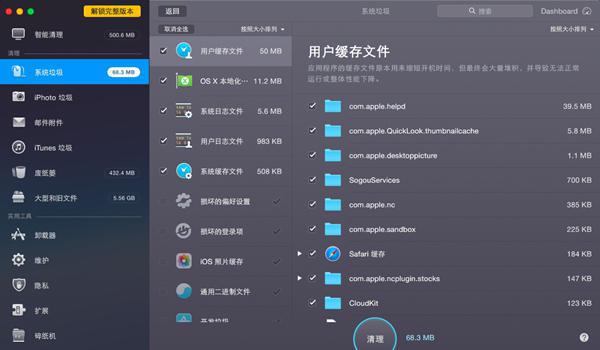
图四:软件清理缓存
Mac清理缓存哪还有没有什么好方法吗?当然有。专业的mac清理工具cleanmymac是我们的好帮手,可以快速清理mac系统缓存。
只要启动软件,然后在界面的左侧选择好功能模块,比如系统垃圾,然后点击“扫描”-“清理”两个步骤即可完成全部系统垃圾的清理工作,非常简单。
看,这种方式清理mac缓存垃圾是不是更加简单呢?下载cleanmymac试试吧!
cleanmymac官方网站:www.mycleanmymac.com























 382
382

 被折叠的 条评论
为什么被折叠?
被折叠的 条评论
为什么被折叠?








